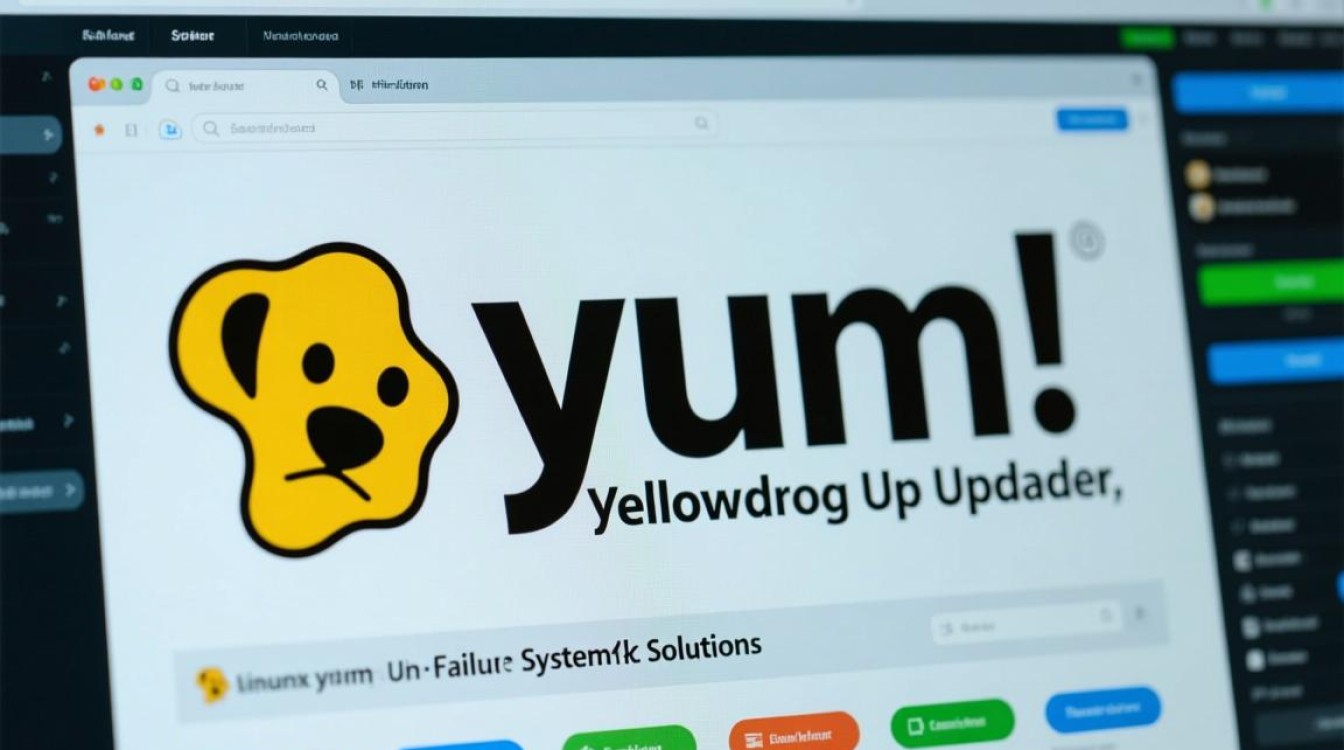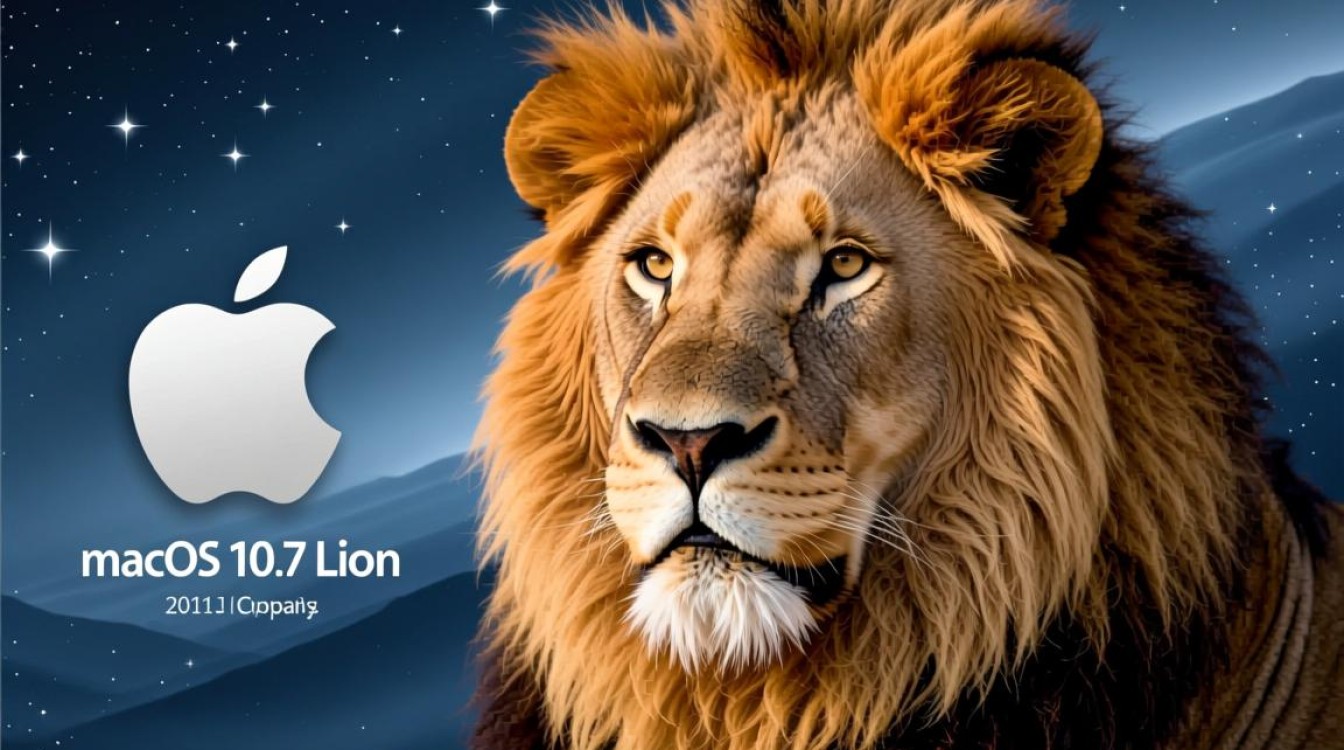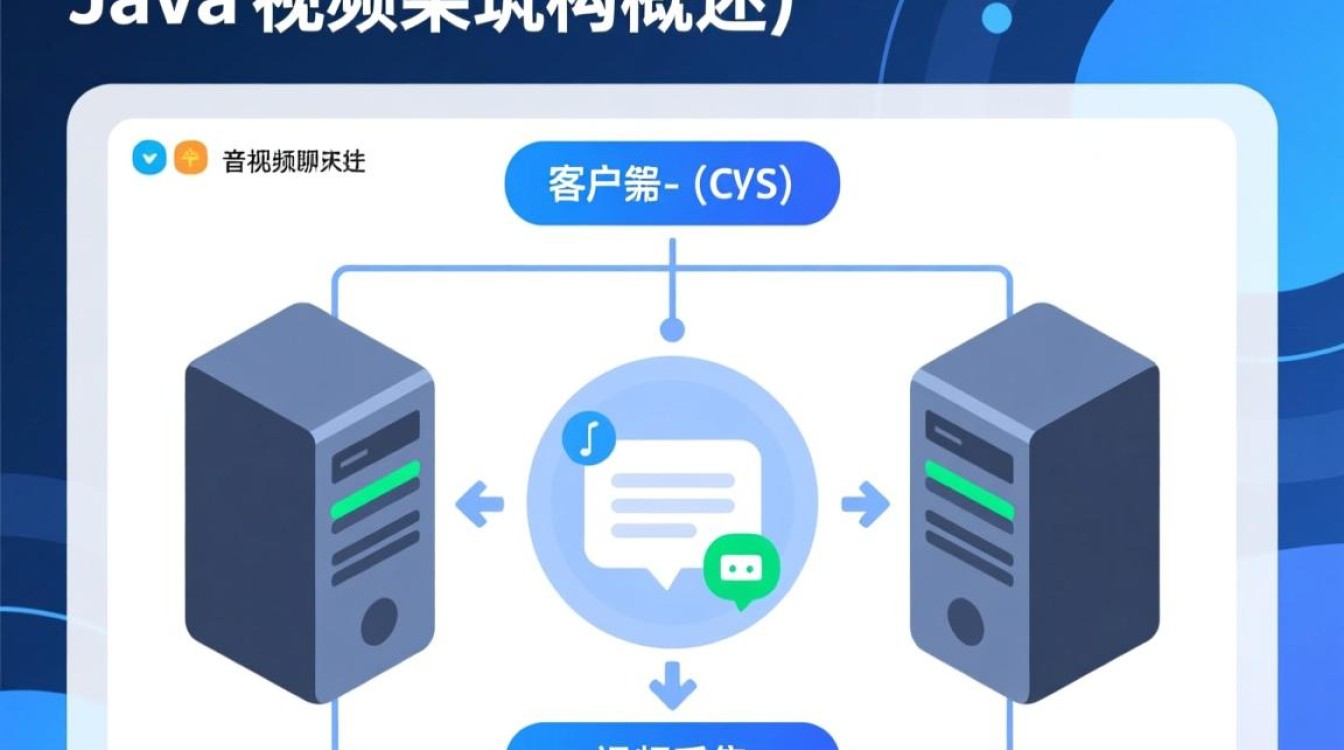在当今数字化时代,虚拟化技术已成为开发、测试和学习的重要工具,通过虚拟机安装Ubuntu系统,用户可以在现有操作系统上安全地体验Linux环境,而无需额外硬件设备,本文将详细介绍虚拟机安装Ubuntu的完整流程,包括环境准备、步骤分解及常见问题处理,帮助读者顺利完成部署。
环境准备与工具选择
在开始安装前,需确保硬件资源满足基本要求,以VMware Workstation为例,建议配置为:CPU至少2核心、内存4GB以上、可用磁盘空间20GB,并开启CPU虚拟化技术(Intel VT-x或AMD-V),虚拟机管理软件可选择VMware Workstation(付费)、VirtualBox(免费)或Hyper-V(Windows系统自带),其中VirtualBox因开源免费且功能完善,成为个人用户的首选。
Ubuntu版本选择需根据用途确定,推荐使用LTS(长期支持)版,如Ubuntu 22.04 LTS,其提供5年的安全维护支持,适合生产环境和日常使用,下载时需选择桌面版(Desktop),包含图形界面,便于初学者操作,官方下载链接为ubuntu.com/download/desktop,下载完成后得到.iso镜像文件。
虚拟机创建与配置
-
新建虚拟机
打开VirtualBox,点击“新建”按钮,名称输入“Ubuntu-22.04”,类型选择“Linux”,版本选择“Ubuntu (64-bit)”,内存分配建议至少2048MB,若宿主机内存充足可分配4096MB以提升性能,处理器核心数选择2个,确保虚拟机运行流畅。 -
硬盘配置
在硬盘设置中选择“创建虚拟硬盘”,推荐使用VDI(VirtualBox磁盘映像)格式,存储方式选择“动态分配”,仅实际使用时占用磁盘空间,容量设置至少25GB,预留足够空间安装软件和存储文件。 -
虚拟机设置优化
进入“系统”-“处理器”,分配2个以上CPU核心;在“显示”中启用3D加速,提升图形界面性能;在“网络”中连接方式选择“NAT模式”,便于虚拟机通过宿主机访问互联网,在“存储”设置中,选择“光盘”图标,点击“选择磁盘文件”,加载下载的Ubuntu ISO镜像。
Ubuntu系统安装流程
-
启动安装程序
开启虚拟机电源,从ISO镜像启动,进入Ubuntu欢迎界面后,选择“Install Ubuntu”开始安装,语言选择“中文(简体)”,点击“继续”。 -
键盘布局与更新
键盘布局默认为“Chinese”,可根据需要调整,在“更新和其他软件”页面,勾选“正常安装”和“为图形或无线硬件,以及MP3等媒体格式安装第三方软件”,确保系统兼容性和多媒体支持。 -
安装类型与分区
在“安装类型”中,选择“清除整个磁盘并安装Ubuntu”,让系统自动分区,若需自定义分区,可点击“其他选项”,参考下表进行手动分区:分区挂载点 文件系统 大小建议 用途说明 /boot ext4 512MB 引导分区 / (根分区) ext4 20GB 系统文件 swap swap 内存大小 交换分区,休眠使用 /home ext4 剩余空间 用户数据 -
用户配置
设置时区、创建用户名和密码,密码需包含字母、数字和特殊字符以提高安全性,安装过程约需15-30分钟,完成后根据提示重启虚拟机,移除ISO镜像。
安装后优化与问题处理
-
系统更新
首次进入系统后,打开“软件和更新”,在“Ubuntu软件”页勾选“ Canonical合作伙伴”和“main restricted universe multiverse”源,然后点击“立即更新”,通过终端运行sudo apt update && sudo apt upgrade安装所有更新包。 -
增强功能安装
安装VirtualBox增强功能(Guest Additions)以实现分辨率自适应、文件拖拽等功能,在VirtualBox菜单中选择“设备”-“安装增强功能”,进入虚拟机光盘目录,运行sudo ./VBoxLinuxAdditions.run,重启后生效。 -
常见问题解决
- 分辨率问题:未安装增强功能时,可通过“显示设置”调整分辨率。
- 网络连接失败:检查NAT网络设置,或尝试切换为“桥接模式”。
- 磁盘空间不足:通过GParted工具扩展分区,或使用
sudo apt autoremove清理无用包。
通过以上步骤,用户即可成功在虚拟机中部署Ubuntu系统,享受Linux带来的灵活性与安全性,虚拟机环境的隔离性不仅降低了系统操作风险,还为多系统测试提供了便捷平台,是开发者和技术爱好者的理想选择。